
对于存储设备数据丢失是一件很烦恼的事情,数据是无价的,怎么恢复电脑里,U盘里的数据呢?接下来小编就给大家带来使用MiniTool数据恢复工具恢复数据教程,希望对大家有所帮助。
相关下载: MiniTool数据恢复工具(个人版) V6.8 中文免费版大小:9.9M
1、下载安在MiniTool数据恢复工具,安装打开后,点击进入“分区丢失恢复”功能模块:

1、在界面右方的显示列表中,选中目标分区(即:需要进行数据恢复操作的丢失分区。以下内容均以目标分区所替代)丢失之前所在磁盘,并点击“扫描”按钮对磁盘中丢失分区进行快速扫描:
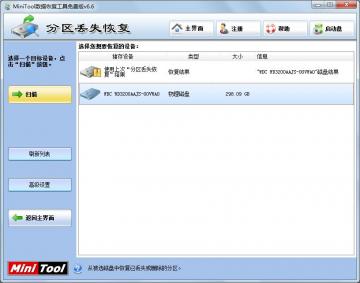
然后,在显示列表中找到并选中目标分区,并点击“显示文件”按钮对分区中存放的数据进行查看:
注意:如果在显示列表中没有找到目标分区,请点击“完全扫描”按钮对硬盘进行全面扫描,然后再找到并选中目标分区。
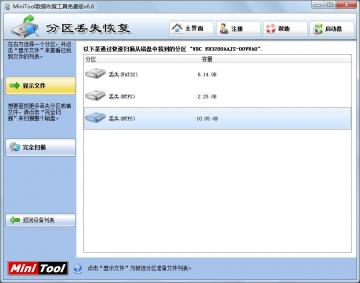
3、在显示列表中找到并选中需要恢复的重要数据,并点击“保存文件”按钮对其进行恢复:

4、点击“浏览…”按钮,为MiniTool数据恢复工具恢复出来的重要数据选择存放位置,并点击“确定”按钮结束操作:
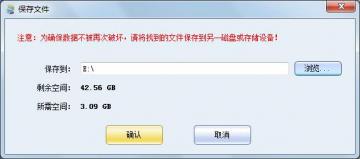
MiniTool数据恢复软件会将大家选中的数据完整的恢复到指定位置,请访问该位置对其进行查看和使用。